윈도우 XP부터 따라다니던 IME 입력기 아이콘. 사실 키보드로 한/영 전환을 하기 때문에 IME가 태스크바에서 하는 기능은 현재 상태가 한글인지, 영문인지 파악 하는데만 쓰일 뿐, 안보여도 그만인 아이콘중에 하나입니다.
하지만 IME를 안보이게끔 숨기려면 옵션이 꼭꼭 숨어있어 찾기 번거러운데요. 이번 포스팅에서는 별 기능없이 노출되는 IME 아이콘을 숨김으로 설정해서 깔끔한 태스크바를 만들어 보도록 하겠습니다.
목차
IME 숨기기 – 크리에이터 이후 빌드 설정
윈도우10이 크리에이터 빌드로 업데이트 되면서 IME 숨김 설정 옵션에 변화가 생겨 위의 방법으로 IME 아이콘 숨김 설정이 되지 않습니다.
크리에이터 이상 버전에서는 다음과 같이 설정합니다.
![]()
윈도우 시작 버튼을 클릭한 다음 설정에 들어갑니다.
![]()
설정 메뉴중 개인 설정을 클릭합니다.
![]()
개인 설정 왼쪽 메뉴의 작업 표시줄을 클릭 후 나오는 오른쪽 옵션중 ‘시스템 아이콘 켜기 또는 끄기’ 를 클릭합니다.
![]()
시스템 아이콘중 ‘입력 표시기’ 를 찾아 토글 스위치를 끔으로 변경하면 작업표시줄에 더이상 IME 입력기가 표시되지 않습니다.
IME 숨기기 – 크리에이터 빌드 이전 설정
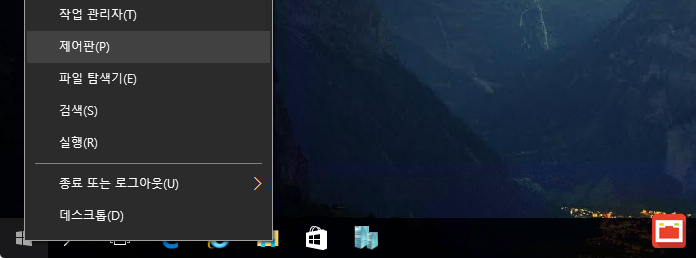
윈도우 시작 버튼을 마우스 우클릭한 다음 제어판을 클릭합니다.
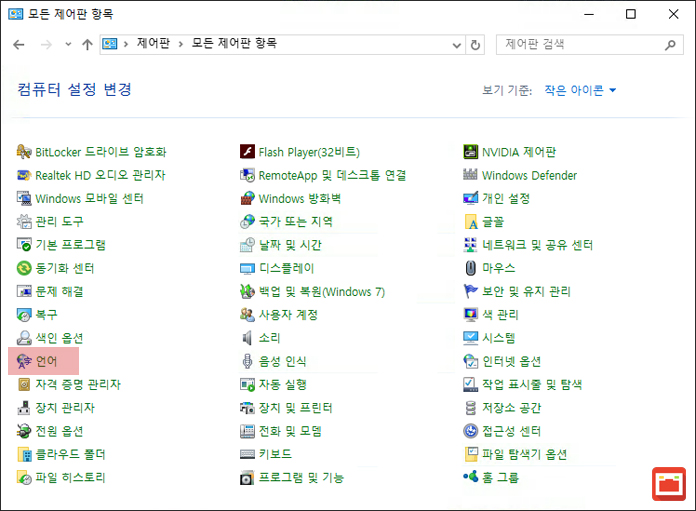
제어판에서 ‘언어’를 클릭합니다.
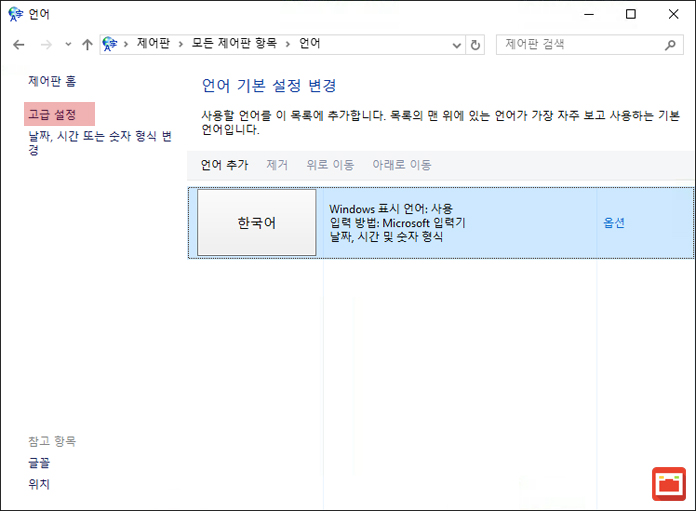
왼쪽 탭의 ‘고급 설정’을 클릭합니다.
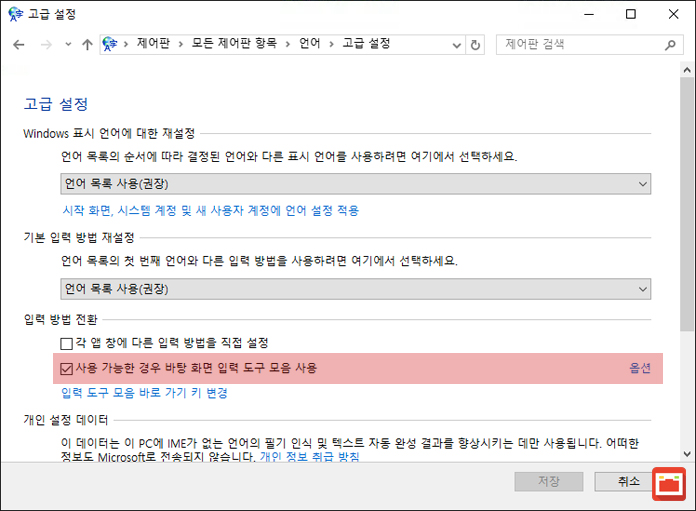
고급 설정에서 입력 방법 전환의 ‘사용 가능한 경우 바탕 화면 입력 도구 모음 사용’에 체크하고 오른쪽의 옵션을 클릭합니다.
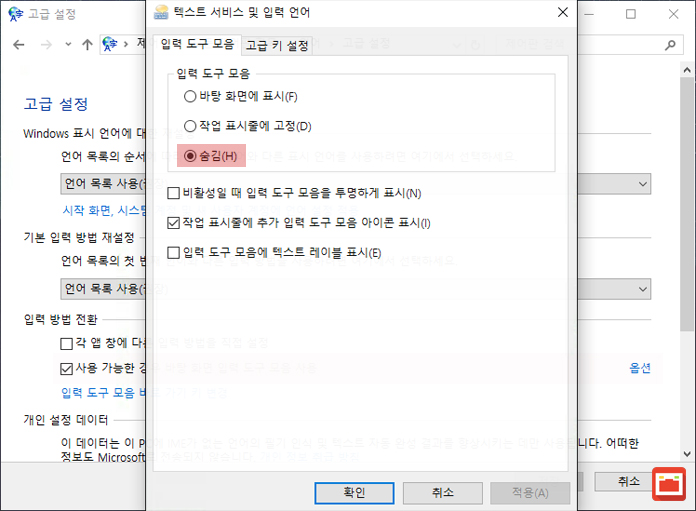
입력 도구 모음 옵션에서 숨김을 클릭한 다음 확인을 클릭합니다.
![]()
![]()
IME 아이콘을 숨겨서 깔끔한 태스크바를 만들수 있습니다.



